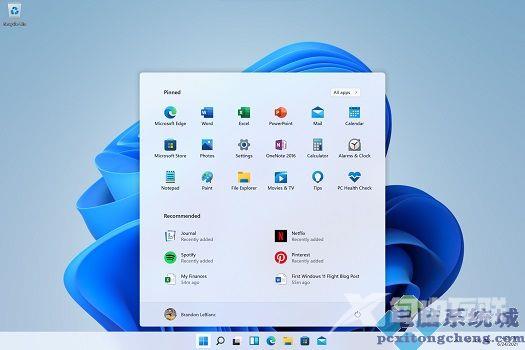Win11任务栏不高亮怎么办?Win11的任务栏采用了更加简洁的设计风格,使用户界面更加清爽和现代化,有用户发现自己的Win11电脑任务栏不高亮了,想解决任务栏不高亮的问题,这时候用
Win11任务栏不高亮怎么办?Win11的任务栏采用了更加简洁的设计风格,使用户界面更加清爽和现代化,有用户发现自己的Win11电脑任务栏不高亮了,想解决任务栏不高亮的问题,这时候用户就可以按照自由互联小编分享的Win11任务栏不高亮解决教程来操作,用户完成了操作后就能解决问题。
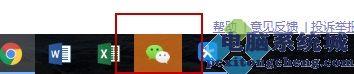
Win11任务栏不高亮解决方法:
方法一
1.首先右击开始菜单,选择运行运行,输入Msconfig回车确定。
2.接着进入服务选项,勾选下面的隐藏所有 Microsoft 服务,点击全部禁用。
3.然后右键任务栏空白处,打开任务管理器,在启动中将所有的启动项全部禁用。
4.如果我们有使用电脑管家、鲁大师等软件的话,全部关闭或卸载。
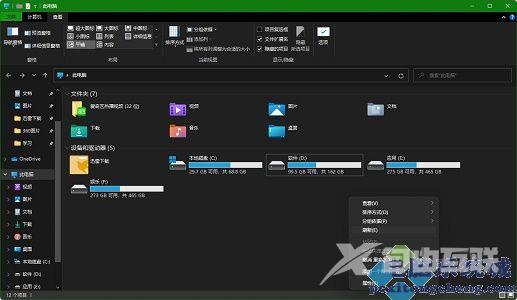
方法二
1. 如果禁用服务和程序后,如果还是有不高亮的问题,那就只能尝试重装系统了。
2.大家可以在本站下载纯净版的Win11系统。
3.纯净版的win11系统没有多余的功能和服务,能够保证系统在纯净的环境中运行,不会出现没有高亮的问题。